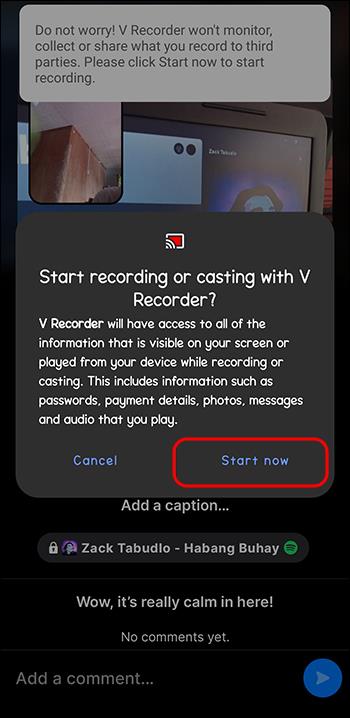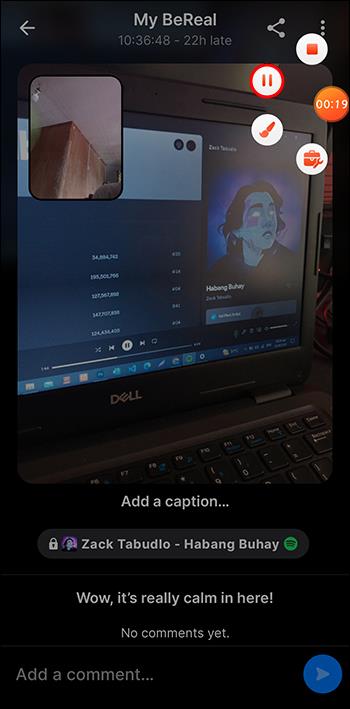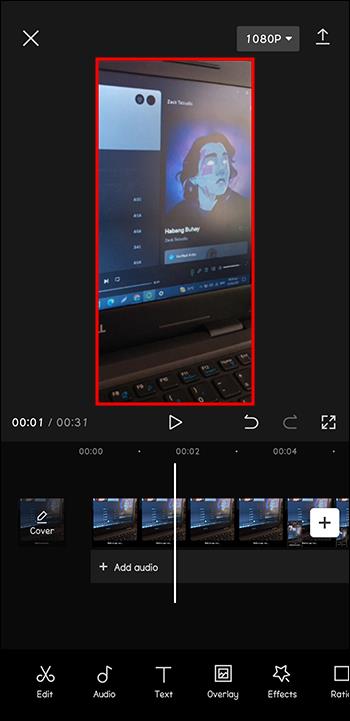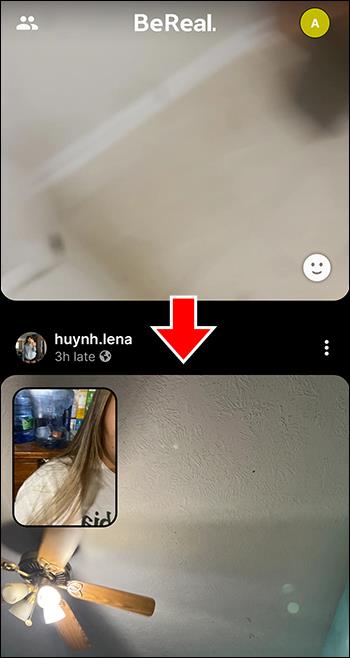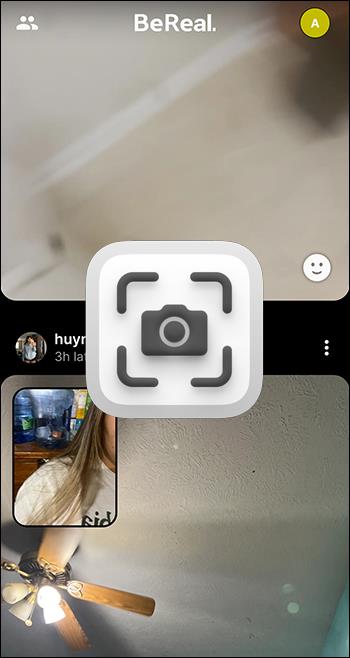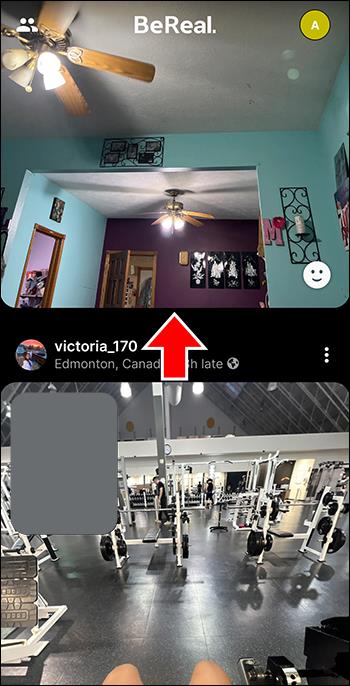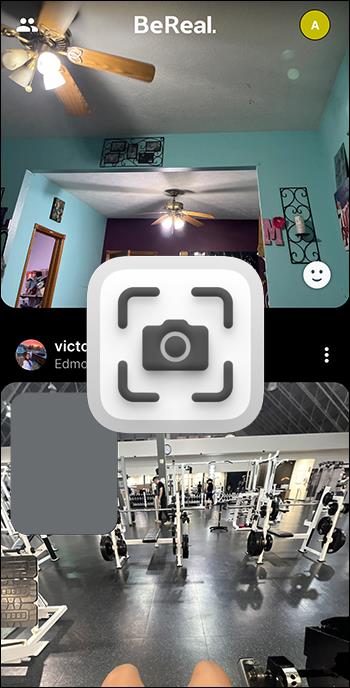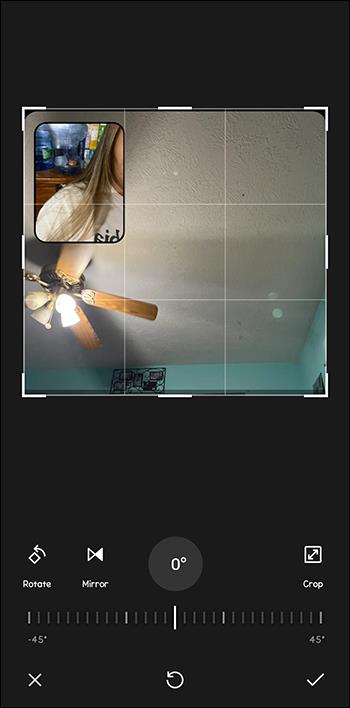Hvis nogen tager screenshots af dit billede i BeReal-appen, vil du blive underrettet og givet adgang til denne persons profiloplysninger. Af og til har BeReal problemer med at vise, hvem der har taget et screenshot af din profil. Heldigvis er der et par fejlfindingsmetoder, der kan afhjælpe dette problem. Denne artikel vil fortælle dig alt, hvad du behøver at vide om at se, hvem der har taget et screenshot af dine BeReal-billeder.

Hvorfor dine skærmbilledemeddelelser ikke vises
Der er et par mulige årsager til, at du ikke får de notifikationer, du ønsker. Nogle gange ser funktionen ikke ud til at virke, som den skal. Her er mulighederne for, hvad der foregår, når du ikke kan se, hvem der screenede dit billede.
Ingen har et screenshot af dit indlæg
Den mest åbenlyse grund til, at BeReal ikke viser skærmbilleder, er, at der ikke er nogen endnu. Du vil ikke se en boks med en pladsholder på nul, hvis ingen har interageret med dit indlæg. Tjek for at være sikker på, at dine privatlivsindstillinger tillader andre at se dine indlæg korrekt. Herefter skal du vente på, at andre ser dit indlæg og reagerer.
Du kan også bede en ven om at screenshotte dig og teste den. Hvis du stadig ikke kan se nummeret eller ikonet, der indikerer et skærmbillede, kan et af følgende problemer påvirke dig.
Billedet er ikke aktuelt nok
De eneste skærmbillededetaljer, der vises i dit BeReal-feed, er fra dit seneste indlæg. Hvis du leder efter BeReal til at vise dig skærmbilleder fra tidligere indlæg, så tøv ikke. Du vil kun se skærmbilledeoplysninger for de foregående 24 timer og kun på dit seneste billede.
Billedet er ikke dit
Du kan ikke se, hvem der tager skærmbilleder af andres materiale. Kun skaberen af indlægget har tilladelse til at se disse detaljer. Hvis du kigger på en andens indlæg for at se, hvem der har skærmbilledet det, vil BeReal ikke vise dig det.
Detaljerne er slørede
Hvis du ser meddelelsen ved siden af dit indlæg, men kun kan se de slørede detaljer om de personer, der tog skærmbilleder, er der en grund. BeReal viser dig ikke deres personlige oplysninger på iPhones, før du deler dit opslag på et andet socialt medie. Når du krydsposter med en deling på en anden platform, kan du se de andres BeReal-profildetaljer.
Du behøver kun at dele billedet én gang for at se alle detaljerne for alle, der har et screenshot af det. BeReal vil også afsløre profiloplysningerne for alle andre, der tager screenshots af indlægget inden for de næste 24 timer, eller indtil du opdaterer med et nyere indlæg.
På Android-enheder er dette trin ikke nødvendigt. BeReal viser automatisk, hvem der tog et skærmbillede.
Personen tog et delvist skærmbillede eller en video
Hvis du mener, at nogen har gemt dit billede, men BeReal ikke viser meddelelsen, har de muligvis brugt en løsning. Delvise skærmbilleder vil ikke give dig nogen meddelelser. Hvis de tager en video af dit opslag og trækker et billede frem, får du heller ikke besked i din BeReal-app.
BeReal viser stadig ikke skærmbilleder
Hvis ingen af disse problemer løser dit problem, er det tid til at bede BeReal om hjælp. Når du har bekræftet, at dit billede består disse tests, hvis du stadig ikke kan se, hvem der har taget skærmbilleder, skal du kontakte BeReals kundeservice.
Sådan skærmbilleder du hemmeligt
Nogle gange vil du måske tage et skærmbillede uden at advare nogen. Der er to måder at gøre dette på, som ikke registreres hos BeReal som et skærmbillede.
Screen Record i stedet
Prøv en skærmoptagelse i stedet for et skærmbillede, som registrerer en alarm på BeReal.
- Start skærmoptagelse på din mobilenhed.
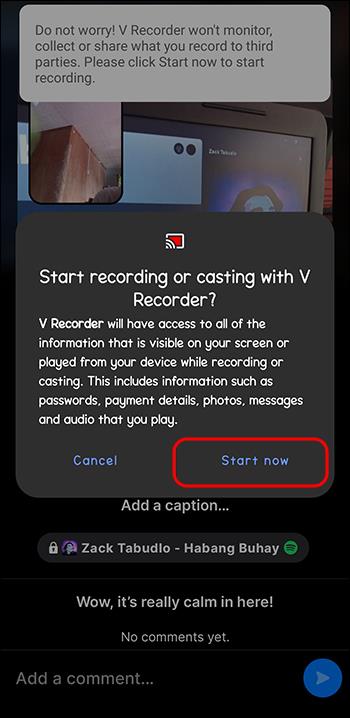
- Stop optagelsen.
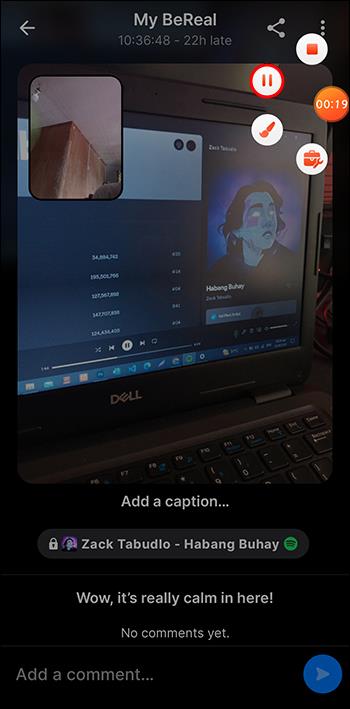
- Brug din enheds videoredigeringsprogram eller dit foretrukne videoredigeringsværktøj til at fange den billedfryseramme, du ønsker fra videoen.
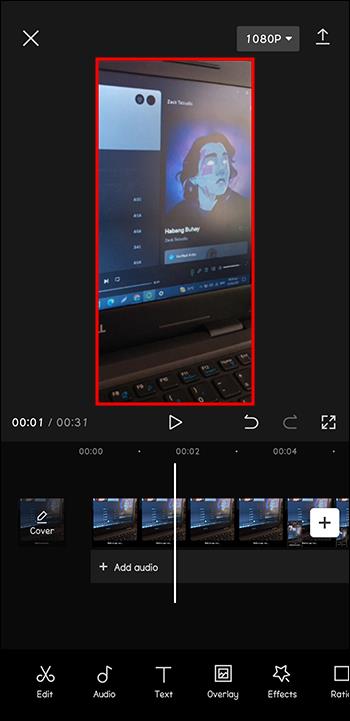
I det mindste for nu udløser optagelse af en persons indlæg ikke nogen notifikation på BeReal.
Tag et delvist skærmbillede
BeReal vises som en kontinuerlig feed. Du kan tage et delvist skærmbillede med mindre end 50 % af en persons billede uden at sende en notifikation.
- Rul for at få mindre end 50 % af en persons billede på skærmen.
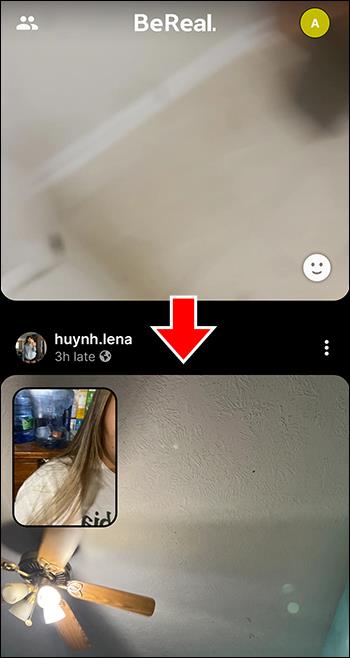
- Tag et delvist skærmbillede.
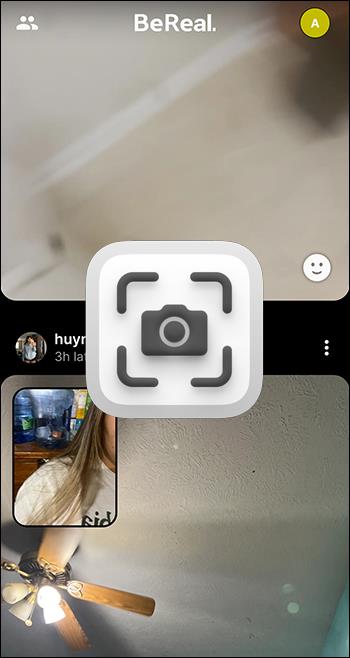
- Rul for at tage den nederste halvdel af det samme billede.
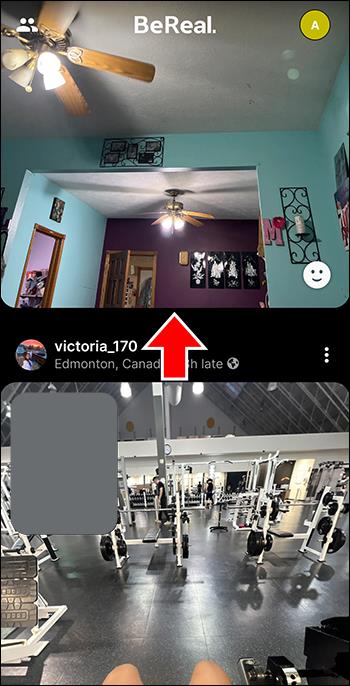
- Fuldend billedet med endnu et delvist skærmbillede.
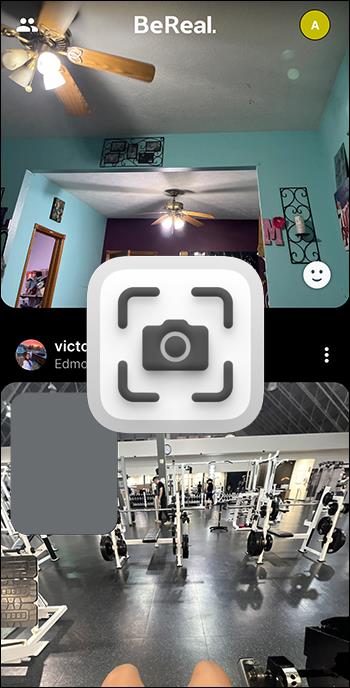
- Brug en fotoeditor til at splejse de to sammen.
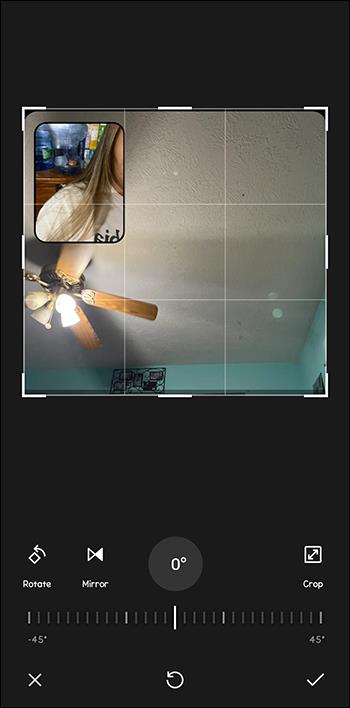
Selvom denne metode er blevet testet og fundet vellykket af mange brugere, er den ikke idiotsikker. Hvis du ved et uheld får for meget af billedet på dit skærmbillede, er der altid mulighed for, at ophavsmanden får besked.
Hvorfor varer skærmbilledemeddelelser kun 24 timer?
BeReal sender en advarsel til sine brugere én gang om dagen på et randomiseret tidspunkt. På tidspunktet for advarslen kan brugere sende et autentisk billede kun i et to-minutters vindue. Når de to minutter er gået, offentliggøres alle billeder med et "sent" tag.
BeReal-modellen har til hensigt, at brugere skal sende billeder med det samme uden iscenesættelse eller filtre inkluderet. Af denne grund er hvert indlæg kun beregnet til at være fokus på den enkelte dag. Efter 24 timer betragtes det indlæg ikke længere som aktuelt. BeReal betragter det da som gamle nyheder og beholder ikke de tilhørende meddelelser.
Kan jeg finde gamle skærmbilledemeddelelser i appen?
Desværre, når der er gået 24 timer, gemmer BeReal ikke oplysningerne fra tidligere billeder. Der er ingen måde at gendanne gamle meddelelser om, hvem der screenede dine indlæg.
Ofte stillede spørgsmål
Hvad hvis jeg vil se, hvem der har taget et skærmbillede af mit opslag, men ikke vil dele det med et andet socialt medie?
Dette er et almindeligt problem, og der er et par nemme løsninger. Hvis du ikke har en anden social mediekonto, kan du altid oprette en dummy og gøre den privat. På denne måde kan du dele uden at poste noget offentligt.
Alternativt kan du dele dit opslag på en anden platform og derefter straks slette det pågældende opslag. BeReal er ligeglad med, om du deler og sletter det med det samme. Det vil stadig afsløre oplysningerne for dig.
Skal jeg dele opslaget én gang for alle, der tager screenshots af mit billede?
Nej, du behøver kun at dele det én gang for at BeReal kan give dig detaljerne om hver person, der tager screenshots af billedet. Hvis nogen tager et skærmbillede af dit indlæg bagefter, vil disse detaljer også blive afsløret.
Vil jeg modtage en push-meddelelse om skærmbillederne?
Nej, der er ingen push-meddelelser involveret i skærmbilleder på BeReal. Den eneste advarsel er nummeret ved siden af dit indlæg. Du skal åbne appen for at se meddelelserne.
Hvor kan jeg se screenshotmeddelelserne?
Når nogen tager skærmbilleder af et af dine BeReal-billeder, giver et lille symbol dig besked om handlingen.
• På iPhone øges en lille tæller ved siden af billedets tidsstempel.
• På en Android fortæller et lille gult lukkerikon dig, at nogen har taget et skærmbillede.
Du kan se, hvor mange der har reageret på dit billede, ved at klikke på notifikationen.
Se skærmbilleder på BeReal
BeReal handler om at tage rigtige billeder og dele ægte indhold. I en verden af filtre og kunstig intelligens er det rart at have en app, der fokuserer på autenticitet. Uanset om brugerne kan lide det eller ej, er det en del af BeReals mål om gennemsigtighed at underrette folk, når andre tager skærmbilleder af deres billeder.
Mange mennesker er overrasket over denne funktion, men den er nyttig, når du først ved, at den er der. Når du forstår, hvilke skærmbilledemeddelelser din BeReal-profil vil vise, kan du holde styr på, hvem der holder styr på dig!
Har du erfaring med at tage skærmbilleder af andre eller med andre brugere, der tager skærmbilleder af dine billeder? Vidste du, at BeReal sender notifikationer? Fortæl os om det i kommentarerne nedenfor.